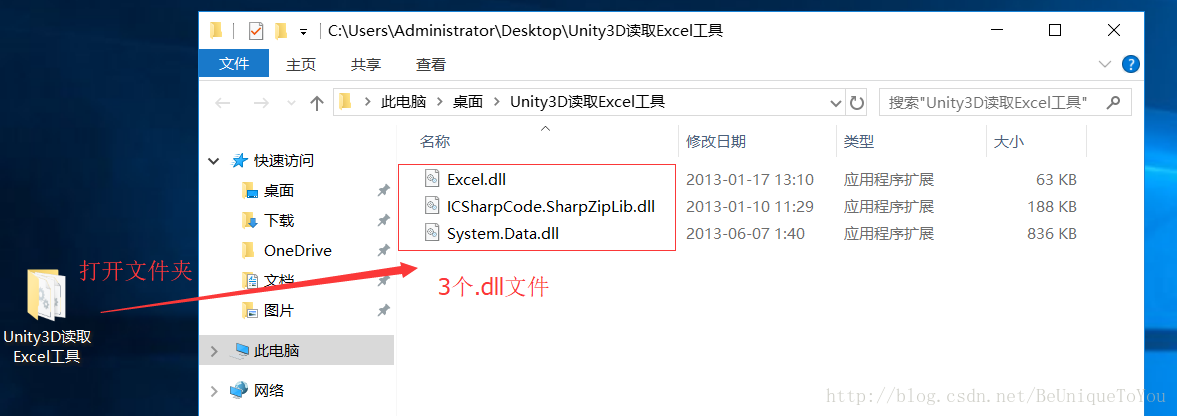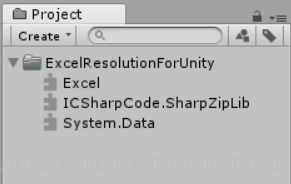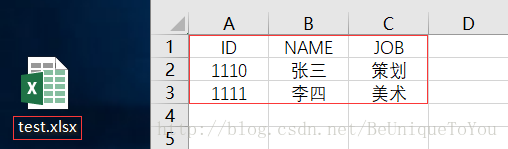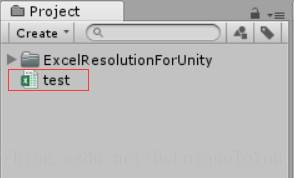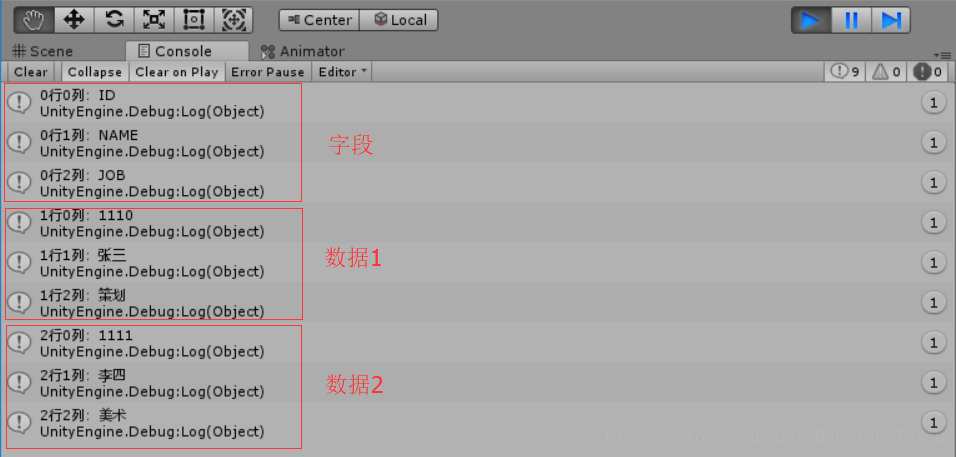(4-1)Unity3D/工具:6步學會在Unity中讀取Excel配置檔案
阿新 • • 發佈:2019-01-11
第一步:下載Unity3D讀取Excel工具【ExcelResolutionForUnity】並解壓,下載地址:點選下載
下載解壓後文件目錄如下:
第二步:把這3個檔案匯入到你的Unity專案目錄中(也可以直接把整個資料夾拖拽進專案目錄中):
第三步:新建一個Excel檔案(這裡命名為test),開啟並編輯一些測試內容,其中第一行是設計的欄位,其餘行是資料內容:
第四步:將這個Excel檔案新增到你的Unity專案目錄中(這裡新增到了根目錄):
第五步:建立一個C#指令碼,編寫如下測試程式碼:
using UnityEngine;
//需要如下三個名稱空間
using System.IO;
using 第六步:把指令碼Test繫結到遊戲物件上並執行程式,然後在Console中成功看到打印出了Excel表格內的全部內容:
結束語:現在你已經能夠在Unity中讀取Excel表格的資料了,那麼接下來怎麼去處理和使用這些資料就看你了。